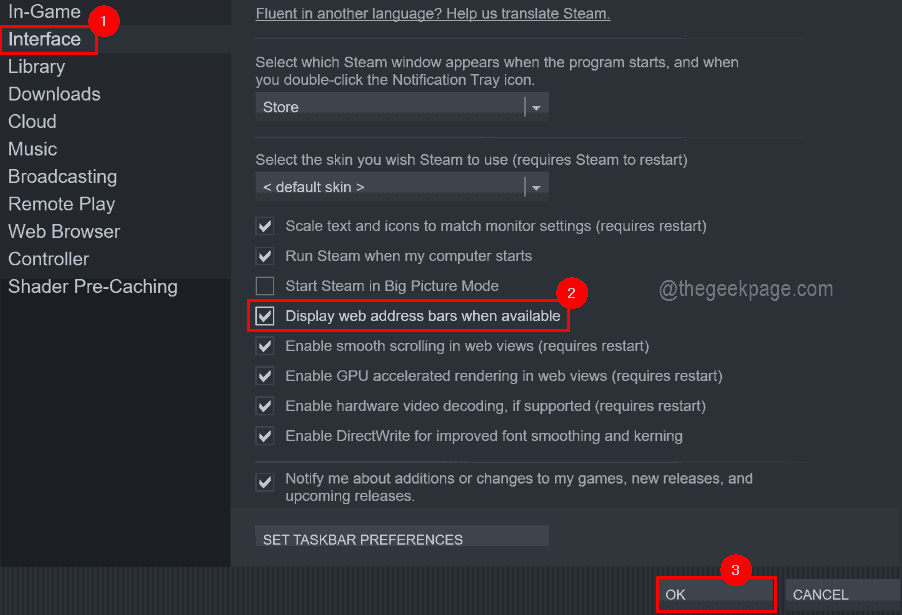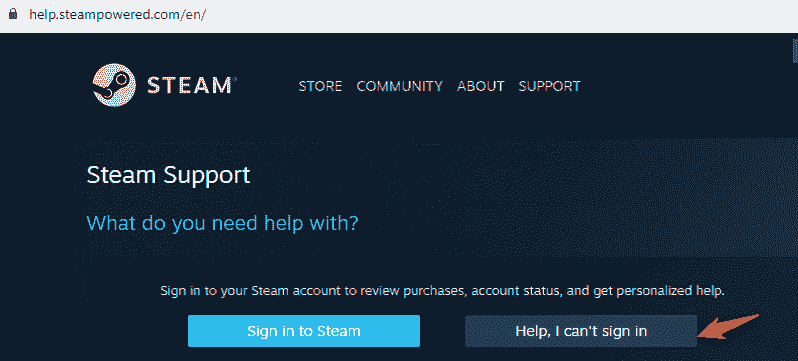Овај софтвер ће одржавати и покретати управљачке програме, чиме ће се заштитити од уобичајених рачунарских грешака и квара хардвера. Проверите све своје управљачке програме у 3 једноставна корака:
- Преузмите ДриверФик (верификована датотека за преузимање).
- Кликните Покрените скенирање да бисте пронашли све проблематичне управљачке програме.
- Кликните Ажурирај управљачке програме да бисте добили нове верзије и избегли кварове у систему.
- ДриверФик је преузео 0 читаоци овог месеца.
Неки корисници су пријавили проблем у вези са повезивањем са Стеам серверима. Када покушавате да играте игре на мрежи, они се искључе након неколико секунди. Очигледно, Стеам одлази ван мреже након покретања игре.
Успели смо да смислимо низ решења како бисмо вам помогли да решите овај досадни проблем.
Зашто Стеам иде ван мреже када започнем игру?
1. Поново инсталирајте Стеам
- Отворите Старт и пронађите Стеам.
- Кликните десним тастером миша и одаберите Деинсталирај. Ово ће вас одвести до Контролна табла> Деинсталирање одељка програма.
- Деинсталирај Стеам.
- Преузмите Стеам клијент, овдеи инсталирајте га као администратора.
- Обавезно омогућите Прекривање паром док је у игри.
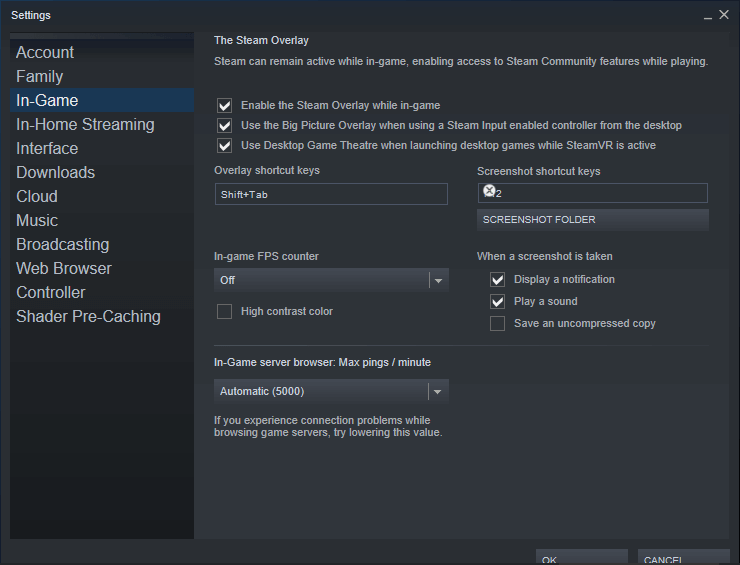
2. Дозволите Стеам кроз Виндовс заштитни зид
- Отворите контролну таблу> идите на Систем и сигурност.
- Под Заштитни зид Виндовс Дефендер, изаберите Дозволите апликацију путем заштитног зида Виндовс.
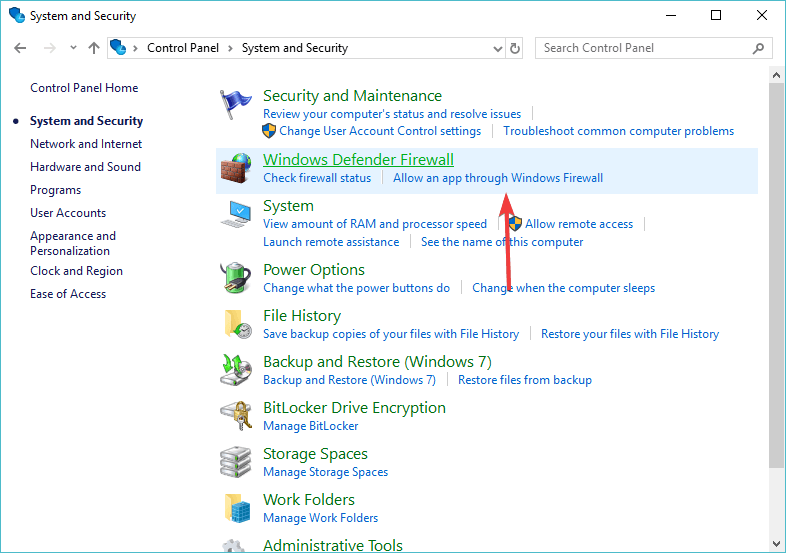
- Кликните Промени подешавања > пронађите апликацију Стеам и уверите се да има и једно и друго Јавно и Приватни кутије означене.

- Привремено онемогућите антивирусни софтвер.
- Притисните У реду > покушајте да поново учитате Стеам и видите да ли је проблем решио.
Опширно смо писали о проблемима Стеам повезаности. Погледајте ове водиче за више информација.
3. Проверите интернет везу
- Отворите свој интернет прегледач и проверите да ли веб странице се учитавају брзо и без прекида.
- Хард ресет на вашем рутеру / модему.
- Покушајте да користите и жичну везу уместо Вифи-а.

4. Исперите Стеам конфигурацију и ДНС
- Притисните тастер са Виндовс логотипом + Р на тастатури> тип стеам: // флусхцонфиг у пољу Рун.
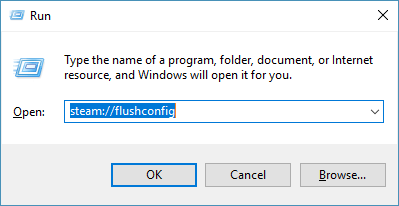
- Изаберите У реду у оквиру за питање Стеам који се појављује.
- Притисните тастер са Виндовс логотипом + Р на тастатури> тип цмд у пољу Рун.

- Тип ипцонфиг / флусхднс у командној линији и притисните Ентер.
- Пријавите се поново у Стеам и погледајте да ли је ово решило проблем.
5. Ажурирајте управљачки програм за видео адаптер
- Притисните тастер са Виндовс логотипом + Р на тастатури> Тип девмгмт.мсц у пољу Рун и притисните Ентер.
- У Менаџер уређаја кликните да бисте проширили Дисплаи Адаптерс одељак> Десни клик на графичку картицу и изаберите Ажурирати драјвер.

- Кликните Претражите аутоматски ажурирани софтвер за управљачке програме.
- Одобрите преузимање ажурираних управљачких програма, а затим сачекајте да се инсталација заврши.
- Поново покрените рачунар када је инсталација завршена.
Надамо се да би вам барем једно од решења могло помоћи да решите проблем повезивања са Стеамом. Ако знате нека друга решења, оставите их у одељку за коментаре испод.
ПРОЧИТАЈТЕ И:
- Стеам Цхат не може да отпрема или шаље слике [ИСПРАВИТЕ ДОБРО]
- Шта урадити ако Стеам не препозна инсталиране игре?
- Стеам је прекинуо ВАЦ: Не можете да играте на сигурним серверима [Поправи]
- Исправите грешку Стеам Либрари Фолдер нот Вритабле са ових 5 решења